كيفية تسجيل الدخول إلى التطبيقات ومواقع الويب باستخدام معرف Apple الخاص بك
نشرت: 2022-01-29يعد إنشاء حساب جديد مع كل تطبيق تقوم بتنزيله أو موقع ويب تزوره أمرًا شاقًا. يجب عليك إدخال معلومات شخصية ، ومشاركة عنوان بريدك الإلكتروني ، وإعداد كلمة مرور أخرى تحتاج إلى تذكرها. تسمح العديد من المواقع والخدمات للمستخدمين بإدخال حساباتهم الحالية على Facebook أو Google لتسجيل الدخول ، والآن يمكنك القيام بذلك باستخدام معرف Apple الخاص بك.
تُعرف هذه الطريقة باسم تسجيل الدخول باستخدام Apple ، حيث تقوم بتسجيل الدخول إلى التطبيقات والمواقع الإلكترونية المدعومة عن طريق إدخال معرف Apple الخاص بك على iPhone أو iPad. يمكنك بعد ذلك تسجيل الدخول بأمان باستخدام Face ID أو Touch ID أو رمز مرور.
قم بتسجيل الدخول باستخدام Apple وخصوصيتك

أحد العوائق في إنشاء حساب باستخدام تطبيق أو موقع ويب هو أن المطورين والبائعين يمكنهم الآن الوصول إلى عنوان بريدك الإلكتروني وأشكال أخرى من معلومات الاتصال. في الأيدي الخطأ ، يمكن استخدام هذه البيانات لتتبع أنشطتك أو إرسال بريد عشوائي إليك أو مشاركتها مع شركات أخرى.
باستخدام Sign in with Apple ، يمكن للتطبيقات والمواقع أن تطلب فقط اسمك وعنوان بريدك الإلكتروني لإعداد حسابك. ولكن يمكنك استخدام خيار يُعرف باسم إخفاء بريدي الإلكتروني لإنشاء عنوان بريد إلكتروني عشوائي يقوم بعد ذلك بإعادة توجيه الرسائل إلى عنوانك الفعلي. يمكن للبائع فقط إرسال رسائل بريد إلكتروني إليك باستخدام هذا العنوان العشوائي ، ويمكنك تعطيله وقتما تشاء.
علاوة على ذلك ، تتعهد شركة Apple بعدم تتبع أنشطتك أثناء تسجيل الدخول واستخدام العديد من التطبيقات والمواقع الإلكترونية. في المقابل ، تشارك خيارات الاشتراك في Google و Facebook اسمك وعنوان بريدك الإلكتروني وبيانات أخرى مع المطورين والموردين. على أقل تقدير ، تضمن ميزة تسجيل الدخول باستخدام Apple أن عددًا أقل من الكيانات سيكون لها حق الوصول إلى معلومات الاتصال الخاصة بك.
العامل المحدد ، بالطبع ، هو أن التطبيق أو موقع الويب يجب أن يدعم تسجيل الدخول باستخدام Apple. ومع ذلك ، منذ إطلاق الميزة عام 2019 ، أضاف المزيد من المطورين الدعم. صرحت شركة Apple بأن تسجيل الدخول باستخدام Apple إلزامي لجميع التطبيقات التي تقدم خيارات تسجيل الدخول لجهات خارجية ، مثل تلك الخاصة بـ Facebook و Google.
متطلبات استخدام تسجيل الدخول مع Apple
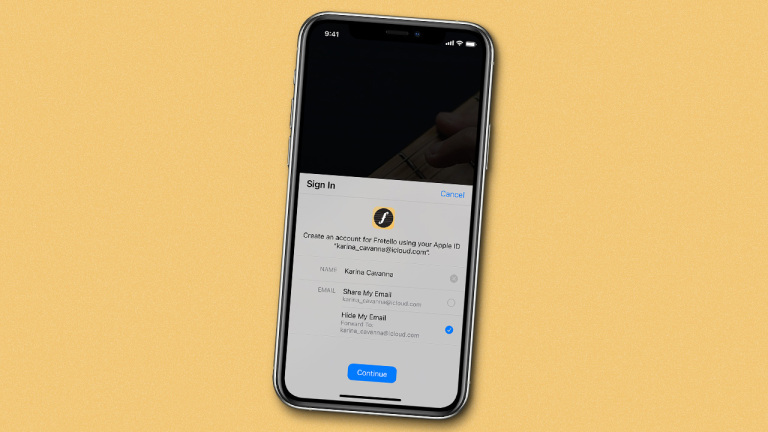
لاستخدام تسجيل الدخول مع Apple ، يجب إعداد معرف Apple الخاص بك بمصادقة ثنائية. يجب أيضًا تسجيل الدخول إلى iCloud باستخدام معرف Apple على جهازك. تتطلب الميزة iOS 13 أو إصدارًا أحدث على iPhone و iPadOS 13.1 أو إصدارًا أحدث على iPad أو watchOS 6 أو أحدث على Apple Watch و macOS Catalina أو أحدث على Mac و tvOS 13 أو أحدث على Apple TV. يمكنك استخدام تسجيل الدخول مع Apple في أي متصفح ويب ونظام تشغيل.
مع iOS / iPadOS 14 ، أضافت Apple قدرة أخرى إلى الميزة. إذا كنت تستخدم كلمة مرور ضعيفة أو مخترقة لحساب معين ، فقد تتلقى الآن خيارًا لتغيير تسجيل الدخول إلى معرف Apple الخاص بك. يمكنك أيضًا تعديل حساب موجود للتبديل إلى معرف Apple.
قم بتسجيل الدخول إلى أحد التطبيقات
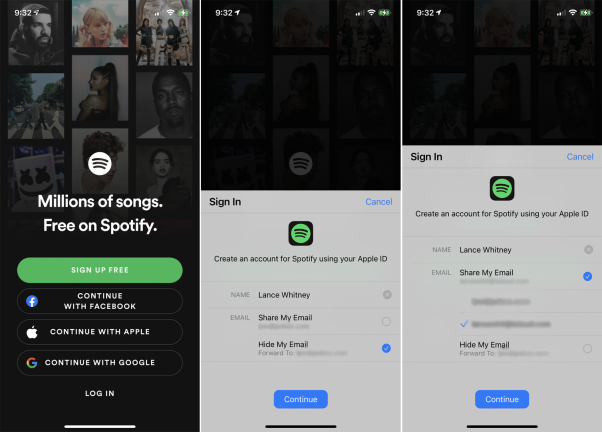
لاستخدام تسجيل الدخول مع Apple ، قم بتنزيل وفتح تطبيق يدعم الميزة. بعض التطبيقات التي يمكنك تجربتها هي Adobe Reader و Airbnb و Dropbox و eBay و Groupon و Instacart و Kayak و The New York Times و Squarespace و Spotify و TikTok و WordPress. يقدم MacObserver قائمة شاملة بالتطبيقات المدعومة ، حوالي يونيو 2020. تعمل العملية بالمثل في جميع المجالات.
سنستخدم تطبيق دفق الموسيقى Spotify كمثال. في شاشة تسجيل الدخول الأولية ، انقر فوق الزر "متابعة باستخدام Apple". في الشاشة التالية ، يمكنك اختيار مشاركة عنوان بريدك الإلكتروني مع التطبيق أو اختيار إخفاء بريدي الإلكتروني بدلاً من ذلك. إذا كنت تشارك بريدك الإلكتروني ، فيمكنك استخدام عنوان البريد الإلكتروني الخاص بـ Apple ID أو عنوان بريدك الإلكتروني على iCloud. اختر أحدهما ثم انقر فوق متابعة.
إذا كنت تفضل إخفاء عنوان بريدك الإلكتروني الحقيقي ، فاختر خيار إخفاء بريدي الإلكتروني. تقوم Apple بعد ذلك بإنشاء عنوان بريد إلكتروني عشوائي يتم من خلاله إرسال الرسائل من مطور التطبيق إلى عنوانك الفعلي.
من هنا ، قم بتسجيل الدخول باستخدام أي طريقة مصادقة متاحة على جهازك ، سواء كان ذلك Face ID أو Touch ID أو رمز المرور. يمكنك بعد ذلك إعداد التطبيق وتخصيصه لبدء استخدامه.
عرض عنوان البريد الإلكتروني العشوائي
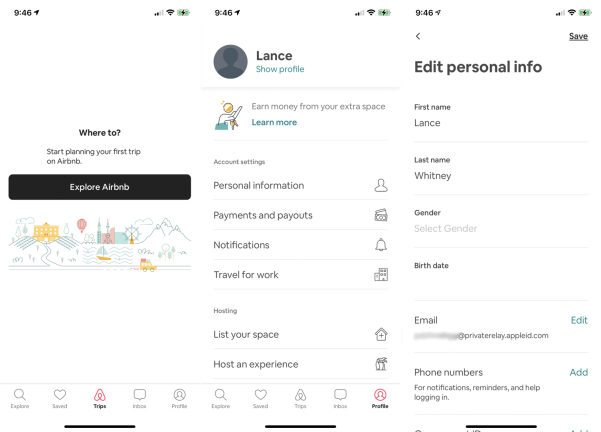
في بعض التطبيقات ، يمكنك رؤية عنوان البريد الإلكتروني العشوائي المخصص لك. افتح التطبيق وانتقل إلى قسم الحساب أو الملف الشخصي. انتقل لأسفل حتى ترى إدخالًا لعنوان بريدك الإلكتروني ، ويجب أن تكون قادرًا على عرض العنوان العشوائي الذي تم إنشاؤه لهذا التطبيق.
كيفية تسجيل الدخول مرة أخرى مع Apple
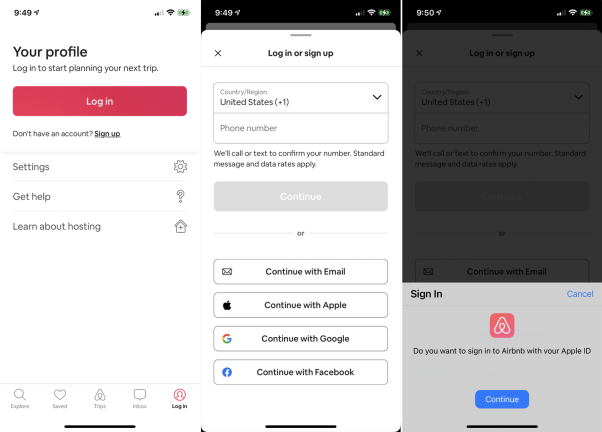
يجب أن تتذكر التطبيقات التي تستخدمها مع تسجيل الدخول باستخدام Apple معلومات تسجيل الدخول الخاصة بك ، لذلك لن تكون هناك حاجة لتسجيل الدخول مرة أخرى في كل مرة تفتح فيها واحدًا. ومع ذلك ، إذا قمت بتسجيل الخروج عمدًا من أحد التطبيقات ، فيمكنك بسهولة تسجيل الدخول مرة أخرى باستخدام معرف Apple الخاص بك.

في شاشة تسجيل الدخول ، حدد خيار تسجيل الدخول باستخدام Apple أو المتابعة مع Apple. في الشاشة التالية التي تسألك عما إذا كنت تريد استخدام معرف Apple الخاص بك ، انقر فوق متابعة. اسمح للتطبيق بمصادقتك باستخدام Face ID أو Touch ID أو رمز المرور لتسجيل الدخول.
قم بتسجيل الدخول إلى موقع ويب
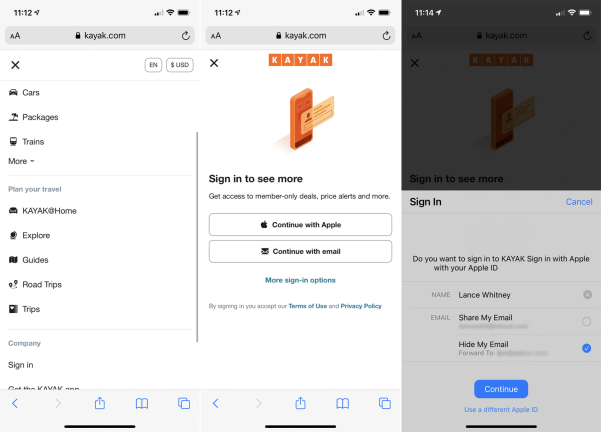
يعمل تسجيل الدخول إلى موقع ويب باستخدام تسجيل الدخول باستخدام Apple بالطريقة نفسها التي يعمل بها مع أي تطبيق. باستخدام Safari على جهاز Apple الخاص بك ، افتح موقع ويب يدعم الميزة ، مثل Kayak.com.
اضغط على زر متابعة مع Apple. اختر ما إذا كنت تريد مشاركة عنوان بريدك الإلكتروني المعتاد أو إخفائه لصالح عنوان عشوائي. انقر فوق متابعة ثم قم بتسجيل الدخول باستخدام طريقة المصادقة المدعومة.
إدارة حسابات معرف Apple
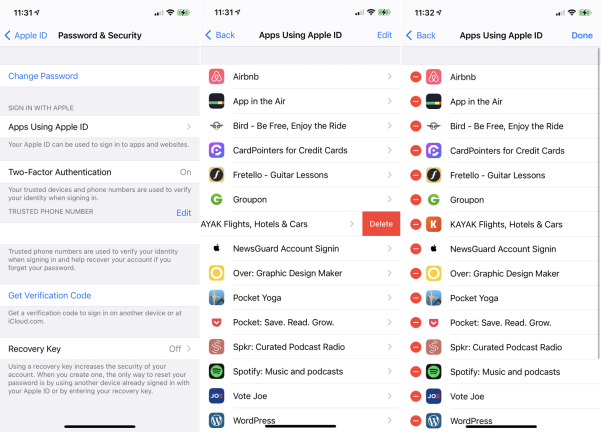
لعرض قائمة بالتطبيقات ومواقع الويب التي استخدمتها مع تسجيل الدخول باستخدام Apple ، انتقل إلى الإعدادات> [اسمك]> كلمة المرور والأمان> التطبيقات التي تستخدم معرف Apple الخاص بك . لإزالة تطبيق أو موقع ، اسحبه إلى اليسار واضغط على حذف ، أو اضغط على الرابط تحرير في الأعلى لإدارة إدخالات متعددة في وقت واحد ، ثم اضغط على علامة الطرح. يُطلب منك تأكيد ما إذا كنت تريد التوقف عن استخدام التطبيق.
قم بإزالة مصادقة معرف Apple
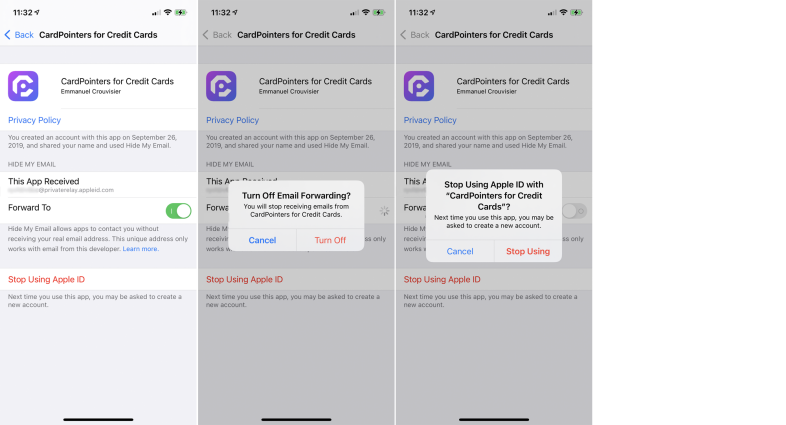
انقر فوق خدمة معينة في صفحة التطبيقات التي تستخدم معرف Apple الخاص بك للاطلاع على تفاصيل حسابك. إذا لم تعد ترغب في تلقي رسائل البريد الإلكتروني من حساب ما ، فيمكنك إيقاف تشغيل إعادة توجيه البريد الإلكتروني عن طريق إيقاف تشغيل خيار "إعادة التوجيه إلى". إذا لم تعد ترغب في استخدام هذه الميزة ، فانقر فوق الارتباط إيقاف استخدام معرف Apple لإزالة تسجيل الدخول مع Apple لهذه الخدمة.
تغيير عنوان إعادة التوجيه الخاص بك
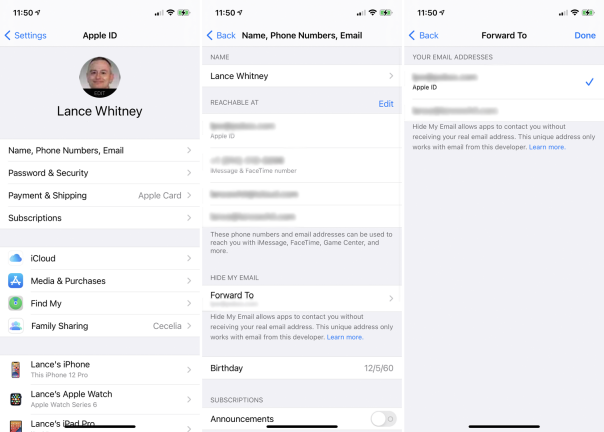
يمكنك دائمًا تغيير عنوان إعادة التوجيه المستخدم لتسجيل الدخول باستخدام Apple من موقع Apple ID على الويب. أضف عنوان بريدك الإلكتروني الجديد في قسم الحساب ، ثم انتقل إلى جهازك المحمول. انتقل إلى الإعدادات> [اسمك]> الاسم وأرقام الهاتف والبريد الإلكتروني ، وفي قسم إخفاء البريد الإلكتروني الخاص بي ، انقر فوق إدخال إعادة التوجيه إلى. يمكنك الآن تبديل العنوان المعاد توجيهه إلى عنوان بريدك الإلكتروني الجديد.
كيفية تسجيل الدخول على منصات غير تابعة لشركة Apple
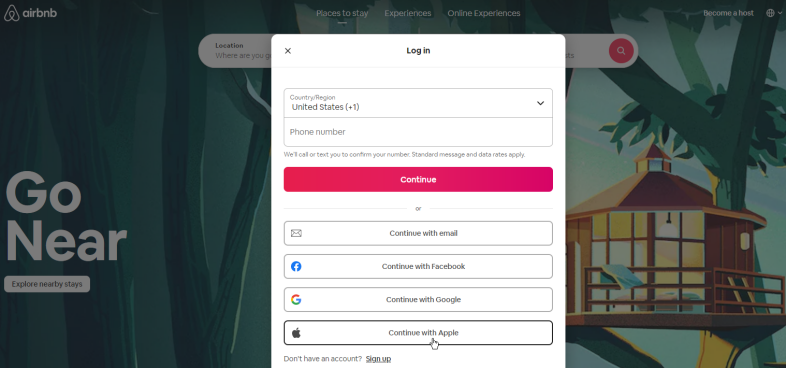
يمكنك استخدام تسجيل الدخول مع Apple ، حتى إذا كنت تستخدم جهاز Windows أو Android ، أو باستخدام متصفحي Chrome و Firefox. تتشابه عملية تسجيل الدخول مع اختلاف واحد فقط: يجب تسجيل الدخول باستخدام معرف Apple وكلمة المرور بدلاً من استخدام Face ID أو Touch ID.
غير كلمة المرور الخاصة بك
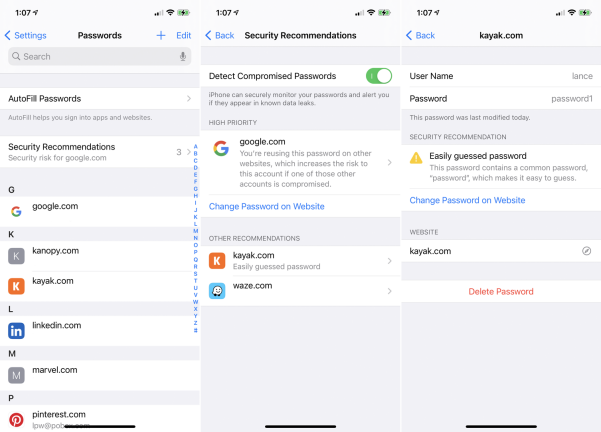
إذا كنت تستخدم بالفعل تطبيقًا أو موقعًا إلكترونيًا معينًا ولكن كلمة المرور الخاصة بك ضعيفة أو ربما تم اختراقها ، فقد تقترح Apple تغيير تسجيل الدخول الخاص بك لاستخدام معرف Apple. يمكنك أيضًا تغيير هذا يدويًا بنفسك.
انتقل إلى الإعدادات> كلمات المرور ، وضمن توصيات الأمان ، انقر فوق اسم التطبيق أو موقع الويب. إذا ظهر الخيار Use Sign in with Apple ، فانقر فوقه واتبع الخطوات لتحويل تسجيل الدخول الخاص بك. لاحظ أن هذه الميزة تدعم تطبيقات ومواقع معينة فقط وسيتم إدراجها.
